萬盛學電腦網 >> 圖文處理 >> Photoshop教程 >> ps圖片處理 >> Photoshop給中年婦女精細磨皮及整體美化
Photoshop給中年婦女精細磨皮及整體美化
作者比較全面的介紹中年人物的美化方法。其中很多細節的處理方法非常不錯,如人物臉部光影處理,輪廓光等部分的處理,這些可以令效果更細膩,漂亮。
原圖

最終效果

工具介紹:開始前先介紹一下工具,修片子其實用不到什麼高級的工具,主要有以下這些:液化、筆刷、修復畫筆、快速選擇工具、漸變映射,曲線。

修片思路:修大形 > 祛斑/去皺紋 > 強化光影 > 加背景 > 調整細節 > 調整整體色調。

1、修大形:
先把坑坑窪窪的外輪廓,用液化工具修得平滑一點。
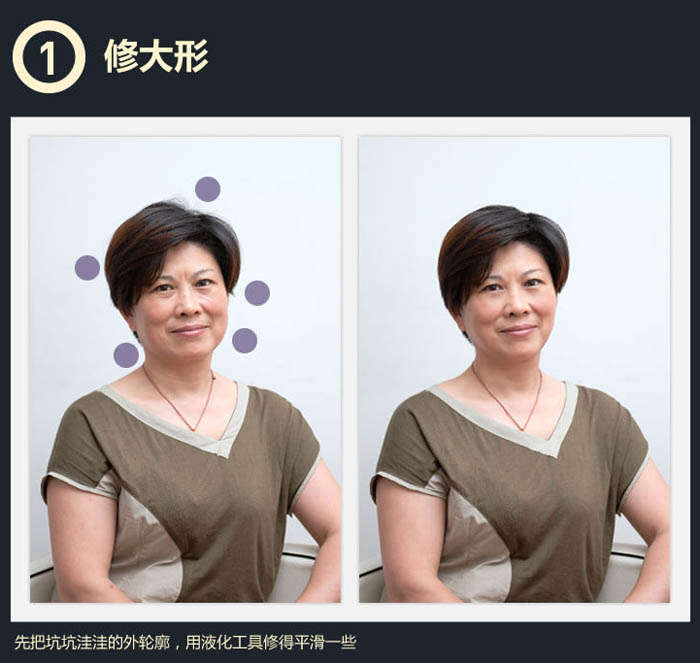
2、祛斑/去皺紋:
方法比較簡單,基本就是用修復畫筆工具不停的吧白斑抹去。
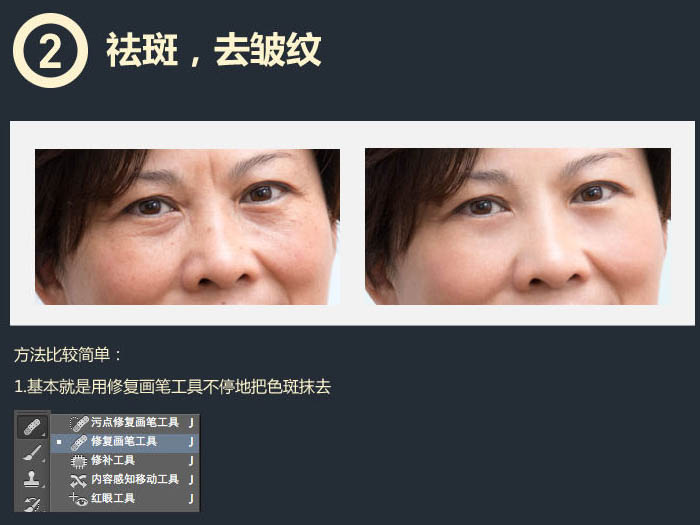
新建圖層,用50%灰度去填充整個畫布,混合模式改為“柔光”。然後用透明度極低的白色畫筆塗抹過暗的斑點,用黑色畫筆塗抹過亮的斑點。
原理:柔光模式下的50%的灰度圖層,作用在下方圖層上並不會起作用,它就像一個基准點。如果將這個灰度值變深一點,那麼它的作用就顯現出來:下方圖層看上去會變暗。反之,變亮。
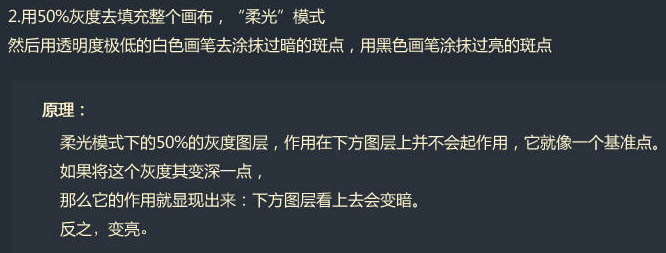
3、強化光影:
加深臉頰兩側的陰影,讓造型看上去更立體。
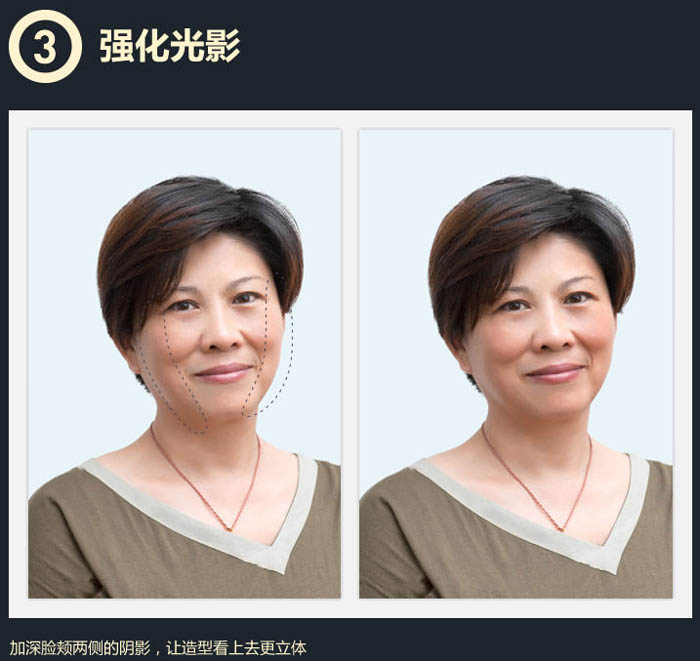
原理:
人臉可以抽象為一個球體,球體在繪畫上由一個圓形平面開始,這個圓片如何變成一個立體的球呢?那就是受光部不斷提亮,背光部不停壓暗,就產生立體效果。
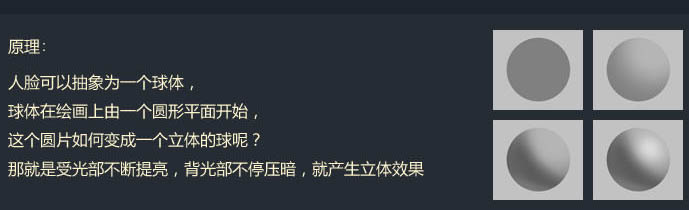
為了讓頭發的暗部能有更多細節,提亮它。在鼻翼兩側加深,讓鼻子更挺一些,我感覺我就在化妝,其實原理都是一樣的。

4、加背景:
用“快速選擇工具”選擇整個輪廓,選完後在頂部該工具欄選擇“調整邊緣”。
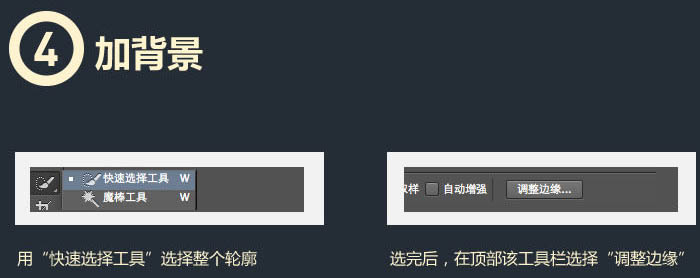
摳圖的難度主要在於頭發邊緣,你可以開啟“智能半徑”,開啟“淨化顏色”在頭發邊緣塗一圈為了能讓邊緣部分的發絲更光滑更通透一些。


加個背景後發現,頭發外輪廓還是有一圈發白的像素。
為摳出來的圖層增加內發光效果,其實就是加一圈黑光,讓白的部分變黑,融入頭發。但這個時候皮膚和衣服這些不需要加黑的部分也變黑了。
為了解決這個麻煩事,你可以這樣在圖層面板的“內發光”那一層上右鍵,彈出菜單中選擇“創建圖層”。這個“內發光”效果就被單獨拎出來變成了一個圖層,於是你可以自由地用蒙版控制它的出現和隱藏的部分,抹去頭發邊緣之外的“內發光”效果。
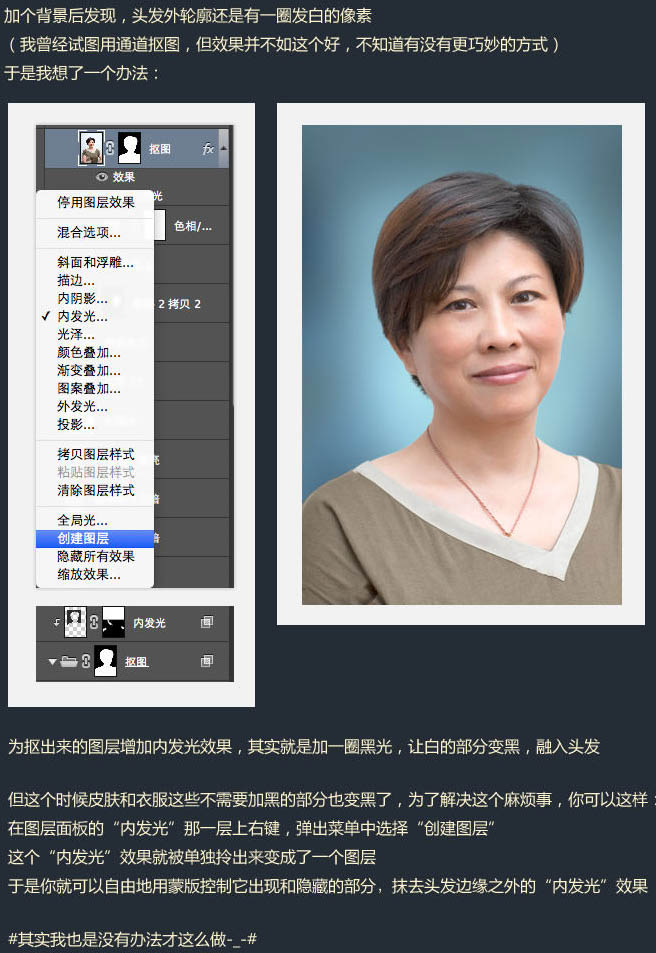
5、調整細節:
衣服的顏色有些跳,我把它變成了跟背景差不多的色系,當然飽和度和明度都是降低了的,加了輪廓光,這次終於體會到了輪廓光的作用,它能大大拉開主體與背景之間的距離和層次增加了頭發的高光,讓發型更挺更貴一些。

6、調整整體色調:
降低整體飽和度,顯得更加時尚和高端一點。在最頂上一層增加了一個“漸變映射”層來統一整個畫面的色調。是一個黃色高光,紫色陰影的漸變,用“柔光”模式。

最後調整一下景深,完成最終效果。

注:.



